研修・講師のご依頼なら、人と組織の成長を支援する株式会社ノビテク
Zoom研修 運営ガイドブック
Zoomは、オンライン研修でもっともよく使用され、導入の手軽さとは裏腹に多機能であります。
また、オンライン研修では、集合・対面型の研修とは違った、ノウハウが事細かにネット上で共有されております。その一部を主に講師や運営に携わる方へ向けて、共有させていただきます。
このやり方が知りたい、などのご相談があれば、そちらも今後、調べて共有していきたいと思います。
Zoom研修 運営ガイドブックのお伝えする範囲
テクニカルに関すること (2)
zoomのブレイクアウトルームは、ホストが参加者を割り当てることができます。
そして、ホスト自身は、各ブレイクアウトルームに任意で参加することができます。
参加者の名前の横に、ステータスの表示があり、参加者が「参加しているのか」「退出しているのか」がわかるようになっています。
ブレイクアウトルームの準備段階でわかりやすい部屋の名前を付けておき、事前にどのルームに受講生を案内するのかを決めておくと良いでしょう。
対処方法:
ブレイクアウトルームが開始されると、割り当てられた参加者はブレイクアウトセッションに参加するように求められます。主催者は、手動でセッションに参加するまでメインミーティングにとどまります。参加者がまだセッションに参加していない場合は、名前の横に(参加していません)と表示されます。
進行中のブレイクアウトルームを管理する ブレイクアウトルームの管理 Zoom-Support
- 参加:ブレイクアウトルームに参加します。
- 退出:ブレイクアウトルームを退出して、メインセッションに戻るか、ミーティングを退出かを選択できます。
- すべてのセッションを停止:主催者と参加者に表示される60秒のカウントダウン後にすべてのルームを停止し、すべての参加者をメインミーティングに戻します。
2022年3月現在、Zoomの新しい機能「ブレイクアウトルームに共有」が使用できます。
- ミーティング中に「画面の共有」を選択
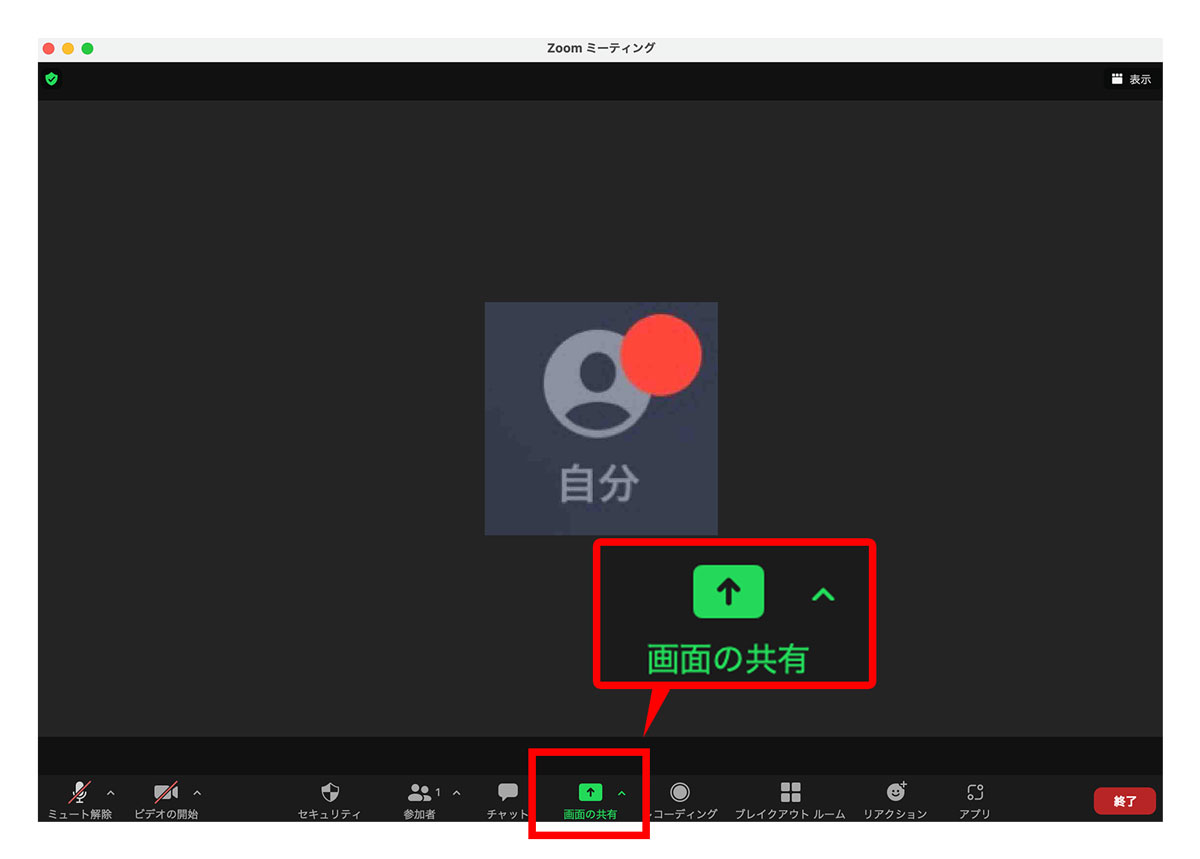
- 最下部の右端に「ブレイクアウトルームに共有」にチェックを入れる。
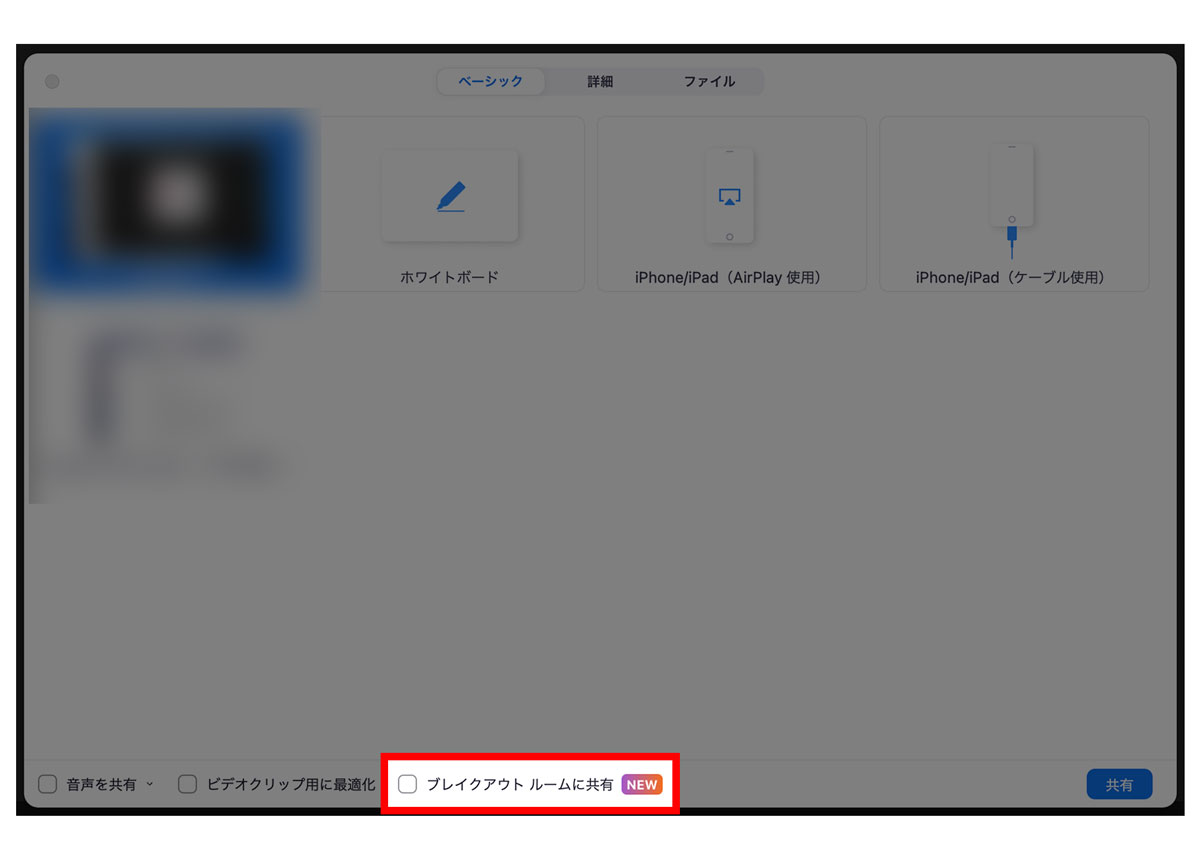
これはブレイクアウトセッション中に全ルームに資料共有ができるようになる機能です。
しかし、共有できない、という時があります。原因はメインルームから共有していなかったためです。
「ブレイクアウトルームに共有」を使用するには、メインルームから共有が必須
事例として、ブレイクアウトルーム内から講師が資料共有しようとしたが共有できずに慌てる、、、ということが起きました。なお、講師が資料を共有するとブレイクアウトセッションの様子を見て回れないため、サポートが資料共有をする方がいいですね。
- 研修講師
- コンプライアンス
- アダプティブリーダーシップ
- セカンド
- しごとっち
- コミュニケーションスキル
- OJT
- コーチング
- ハラスメント
- フォローアップ
- 詳細条件から研修を探す
- 課題から研修を探す
